비밀번호 없이 삼성 보안 폴더를 여는 5가지 방법
비밀번호를 잊으셨나요? 안전 폴더 당신은 그것을 사용할 수 없습니까? 아니면 "보안 폴더가 잠겼습니다. 보안 폴더에 있는 앱으로부터 알림을 받으려면 보안 폴더를 잠금 해제하세요"라는 알림이 계속 표시되지만 보안 폴더 비밀번호가 기억나지 않나요? 이 가이드에서는 비밀번호 없이 Samsung Galaxy 휴대폰에서 보안 폴더를 여는 방법을 보여줍니다.
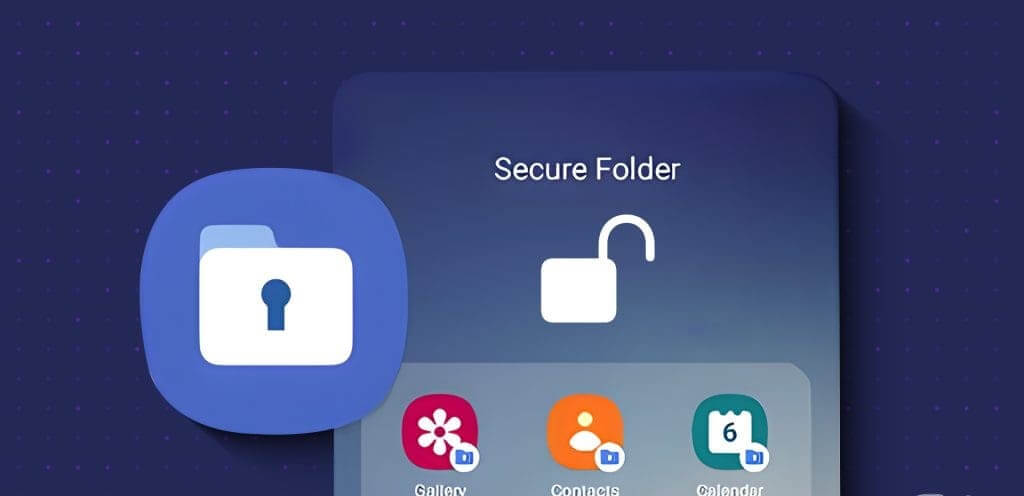
일반적으로 보안 폴더는 비밀번호를 재설정하여 쉽게 잠금을 해제할 수 있습니다. 그러나 많은 사용자에게는 "비밀번호 찾기" 옵션조차 나타나지 않습니다. 괜찮아요. 우리는 그것도 당신을 도울 것입니다. 시작하자.
방법 1: 보안 폴더 비밀번호 재설정
보안 폴더 비밀번호를 잊어버린 경우 보안 폴더 비밀번호를 사용하여 쉽게 잠금을 해제할 수 있습니다. “비밀번호를 잊어버렸습니다/비밀번호를 잊어버렸습니다” 원본은 아래와 같습니다.
단계1 : 켜다 안전 폴더 휴대전화에서 누르거나 알아채다 자신의.
단계2 : 잘못된 비밀번호를 2번 이상 입력하세요. 코드가 나타납니다 “PIN을 잊어버렸어요” أو "비밀번호를 잊어 버렸습니까" 비밀번호 상자 아래. 그것을 클릭하세요. 그런 다음 초기화 에 확인 목록.
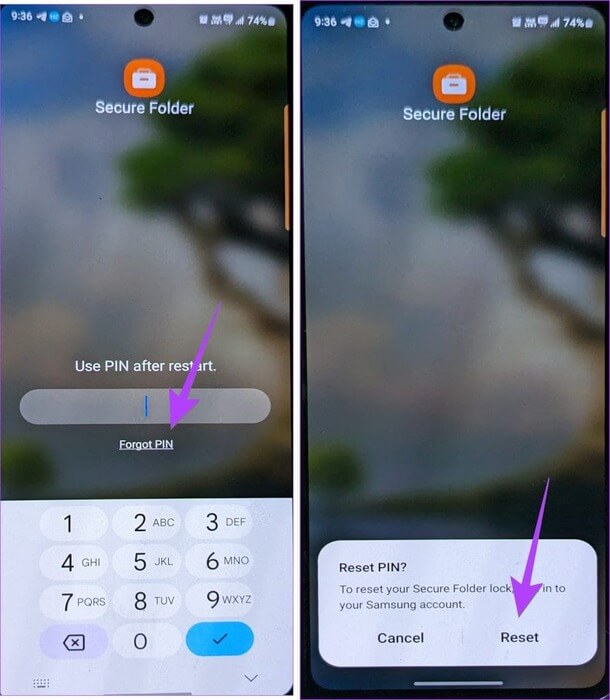
표 3 : 이제 로그인하세요. 개인 삼성 계정 당신의 그리고 보안 폴더에 대한 새 비밀번호/PIN을 설정하세요.
그런 다음 새 비밀번호를 사용하여 보안 폴더에 로그인할 수 있습니다. 모든 데이터와 앱은 아무 일도 일어나지 않은 것처럼 보안 폴더에 보관됩니다.
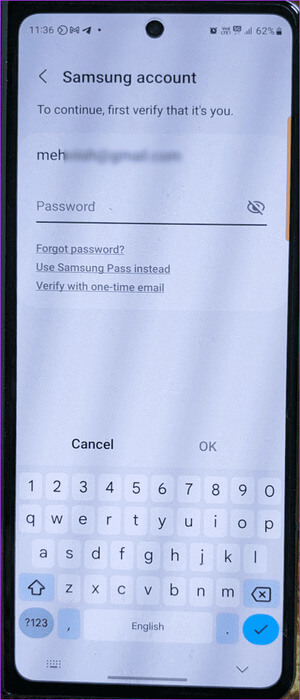
이 방법은 휴대폰의 보안 폴더에 대한 삼성 계정을 사용하여 재설정이 활성화된 경우에만 작동합니다. 'PIN 분실' 또는 '재설정' 옵션이 표시되지 않으면 다음 단계로 이동하세요.
그러나 아래 언급된 방법 중 하나를 사용하여 보안 폴더의 잠금을 해제한 후에는 보안 폴더에 대해 삼성 계정을 사용하여 재설정을 활성화해야 합니다. 설정 > 보안 및 개인 정보 보호 > 보안 폴더 > 잠금 유형으로 이동해 '삼성 계정으로 초기화'를 활성화하세요.
팁: 다양한 방법을 확인하세요 보안 폴더에 액세스하려면 삼성
방법 2: 보안 폴더의 캐시와 데이터를 삭제하여
보안 폴더 비밀번호를 재설정할 수 없거나 재설정 옵션이 나타나지 않는 경우, 다음을 시도해 보세요. 캐시 지우기 폴더 데이터를 보호합니다. 이는 많은 사용자가 비밀번호 분실 화면에 액세스할 수 있게 함으로써 도움이 되었습니다.
단계1 : 에 휴대전화 설정, 이동 애플리케이션, 그때 안전 폴더.
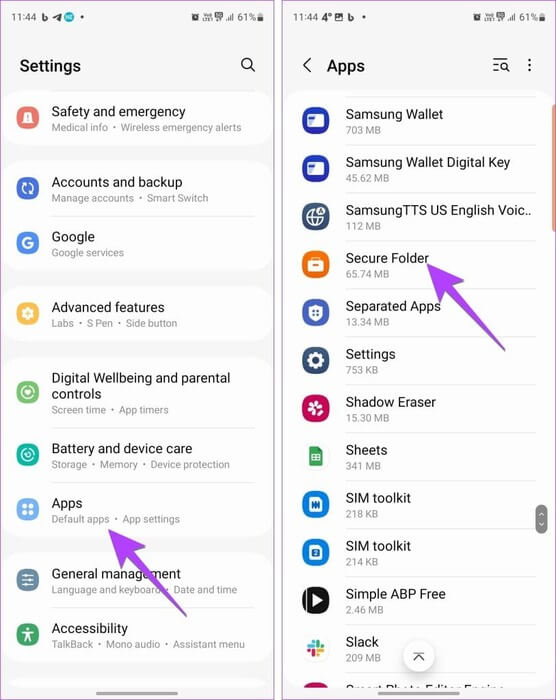
단계2 : 클릭 저장, 뒤이어 캐시 지우기, 그런 다음 데이터 지우기. 완료되면 휴대전화를 다시 시작하세요.
참고: 데이터를 삭제한 후 데이터가 삭제된다는 확인 창이 나타납니다. 걱정하지 마세요. 그런 일은 일어나지 않을 것입니다.
표 3 : 그 후 실행 안전 폴더 그리고 잘못된 비밀번호를 입력하세요. 아마도 당신은 옵션을 보게 될 것입니다 “비밀번호/비밀번호를 잊어버렸습니다.”
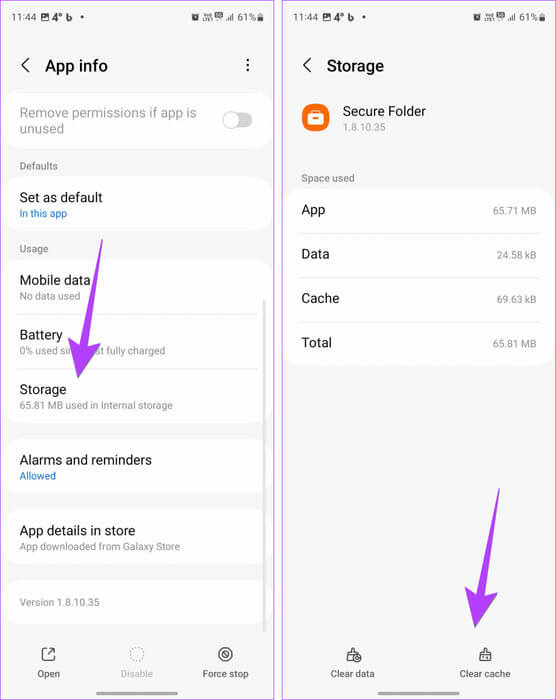
참고: 잊어버린 비밀번호/PIN은 위에서 언급한 대로 보안 폴더에 대해 삼성 계정을 사용하여 재설정을 활성화한 경우에만 나타납니다. 캐시 지우기에도 비밀번호 찾기가 표시되지 않으면 삼성 계정의 비밀번호를 변경해 보세요.
방법 3: 빠른 바로가기 애플리케이션 사용
우리는 발견 Reddit의 흥미로운 솔루션 비밀번호 없이 보안 폴더를 열려면 빠른 바로가기 앱을 다운로드하고 아래 지침에 따라 보안 폴더 비밀번호를 재설정하기만 하면 됩니다.
단계1 : 앱 설치 및 열기 빠른 바로가기 전화로 삼성 갤럭시 당신의. 그녀는 운반하는 사람입니다 로켓 선박 아이콘.
단계2 : 클릭 파란색 신청 버튼 훠궈 시스템 탭 화면 상단에 있습니다.
표 3 : 아래로 스크롤하여 선택 안전 폴더.
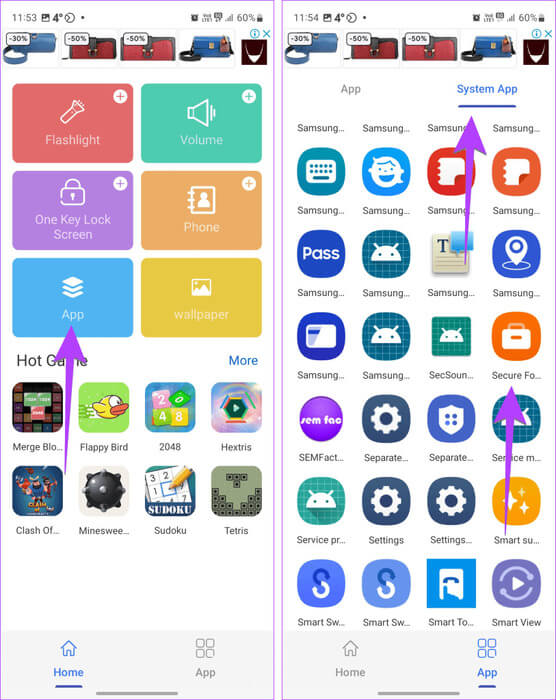
단계4 : 클릭 홈팝업 창이 나타납니다. 옆에 있는 시도 버튼을 클릭하세요. 첫번째 선택. 삼성 계정에 로그인하라는 메시지가 표시됩니다. 보안 폴더 PIN을 변경/재설정하려면 이렇게 하세요.
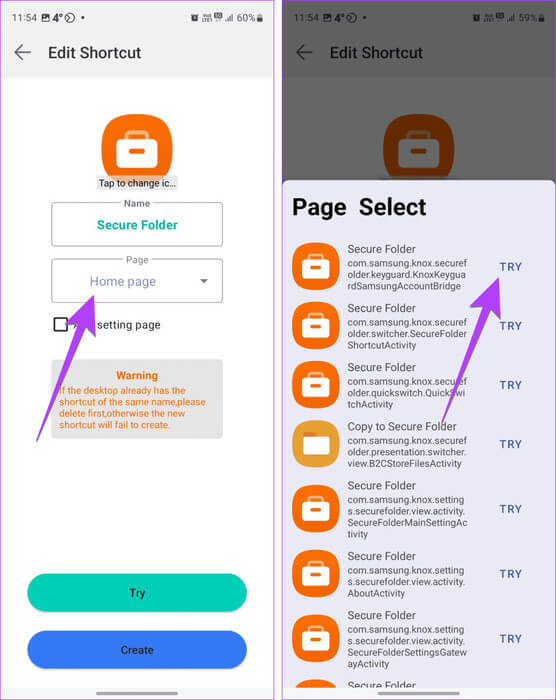
방법 4: 삼성 계정에서 로그아웃하여 보안 폴더 제거
모든 방법을 시도했지만 여전히 잠금을 해제할 수 없는 경우 안전 폴더 비밀번호가 없으면 제거를 고려하세요. 안전 폴더. 그러나 이후 안전 폴더 그는 시스템 적용설정에서 또는 비밀번호 없이는 제거할 수 없습니다.
하지만 간단한 해결책이 있습니다. 삼성 계정에서 로그아웃하고 보안 폴더를 제거하기만 하면 됩니다. 하지만 보안 폴더를 제거하면 그 안의 데이터가 삭제된다는 점을 기억하세요.
자세한 단계는 다음과 같습니다.
단계1 : 열다 설정 على 삼성폰 당신의.
단계2 : 클릭 당신의 삼성 계정 위.
표 3 : 클릭 로그아웃/로그아웃 하단에.
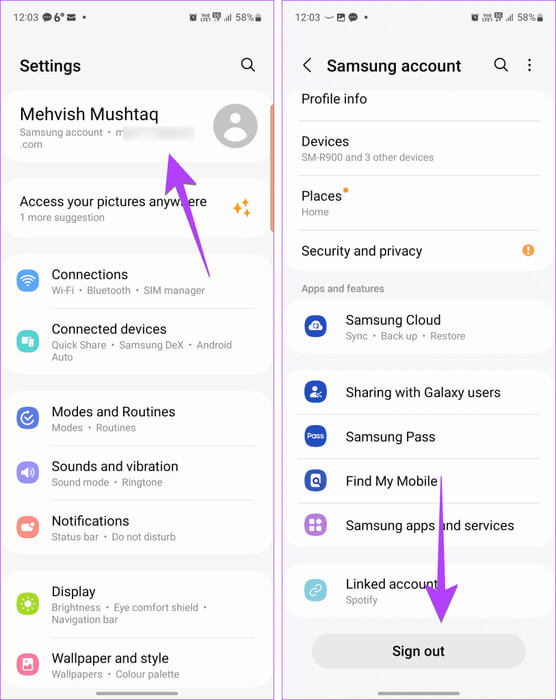
단계4 : 한 번 로그 아웃, 참조 설정, 그때 보안 및 개인 정보을 탭하고 안전한 폴더.
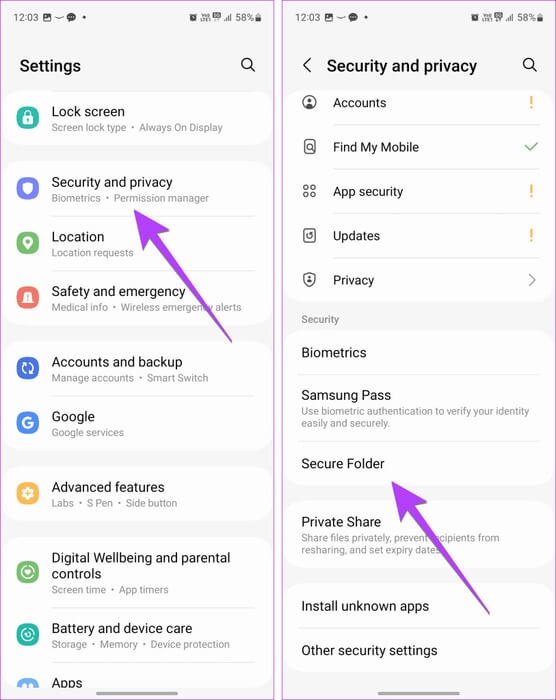
단계5 : 이제 당신은 선택권을 갖게 될 것입니다 보안 폴더 제거. 클릭 제거.
표 6 : 제거 후 안전 폴더, 삼성 계정에 다시 로그인하세요.
팁: 방법 알아보기 삼성 휴대폰에 삼성 계정을 추가하세요.
방법 24: 제거하려면 XNUMX시간 동안 기다립니다.
위의 방법도 실패하고 보안 폴더를 잠금 해제하거나 제거하려면 "24시간 후에 다시 시도하세요"라는 메시지가 나타날 때까지 잘못된 비밀번호를 계속 입력해야 합니다. 그러면 제거 옵션이 나타납니다. 안전 폴더.
전문가처럼 보안 폴더를 사용하세요
비밀번호 없이 삼성 보안 폴더를 열면 방법을 알아보세요. 애플리케이션 추가 또는 제거. 또한 알고 보안 폴더를 새 휴대폰으로 이동하는 방법.
